Примечание
Для доступа к этой странице требуется авторизация. Вы можете попробовать войти или изменить каталоги.
Для доступа к этой странице требуется авторизация. Вы можете попробовать изменить каталоги.
Эта статья помогает устранить ошибку "У вас нет разрешений" при попытке подключить ISO-образ.
Исходный номер базы знаний: 2993573
Симптомы
При попытке подключить ISO-образ в Windows Server 2012 R2, Windows Server 2012, Windows 8.1 или Windows 8 вы получите следующее сообщение об ошибке:
Не удалось подключить файл
У вас нет разрешения на подключение файла.
Окно сообщения отображается на следующем снимке экрана.
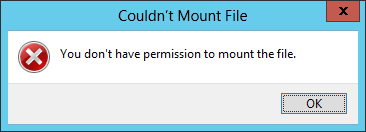
Эта проблема возникает при выполнении любой из следующих операций:
- Дважды щелкните файл .iso или используете средства образа диска для подключения ISO-образа из локального или сетевого источника.
- Вы пытаетесь подключить ISO-образ через контекстное меню в проводнике Windows.
Примечание.
Хотя вы получите сообщение об ошибке, образ ISO успешно подключен в большинстве случаев.
Другие сообщаемые симптомы
Щелкнув файл .iso в проводнике Windows, чтобы попытаться подключить ISO-образ, операция завершается ошибкой, и вы получите следующее сообщение об ошибке:
К сожалению, возникла проблема с подключением файла
Вы получите следующее сообщение об ошибке Windows PowerShell:
Ошибка:17098 — хранилище компонентов повреждено
При выполнении
mountdiskimage-imagepath c:\images\windows8.1_enterprise.isoкоманды в PowerShell операция завершается ошибкой, и вы получите следующее сообщение об ошибке:Mount-diskimage: "Версия не поддерживает эту версию формата файла".
Hresult 0xc03a0005
Причина
Эти проблемы могут возникать по указанным ниже причинам.
- Устройство чтения мультимедиа USB подключено к компьютеру.
- Съемный носитель подключен на компьютере.
- Файл .iso, который вы пытаетесь подключить, является разреженным файлом.
Чтобы определить, является ли файл разреженным, используйте один из следующих методов.
Метод 1. Проверка свойств файла
- В папке
C:\imagesщелкните правой кнопкой мыши файл Windows8.1_Enterprise.iso. - Выберите команду Свойства.
- Щелкните Сведения.
- Проверьте строку "Атрибуты" буквы "P", чтобы указать разреженный файл.
Метод 2. Использование PowerShell
Выполните следующую команду Windows PowerShell:
(get-item c:\test\mydisk.iso).attributesПроверьте слово "SparseFile" в выходных данных команды, чтобы указать разреженный файл.
Решение
Для решения этой проблемы воспользуйтесь одним из описанных ниже способов.
Решение 1
Скопируйте ISO-файл в новый файл, сохранив его в другую папку или предоставив ему другое имя.
Этот процесс должен удалить разреженный атрибут и включить подключения файла.
Решение 2
Если у вас есть средство чтения флэш-носителей или съемный носитель, попробуйте удалить съемный носитель. Затем переназначьте буквы дисков таким образом, чтобы вы оставили более низкую букву диска, доступную для подключения образа ISO. Файл может неправильно вести себя, если он имеет назначенный диск, который следует за другими дисками.
Например, рассмотрим следующий макет.
| Диск | Передача прав и обязанностей |
|---|---|
| C | Жесткий диск |
| D | DVD-диски |
| E | USB-устройство |
| F | ISO (автоматическое назначение) |
В этом макете образ ISO автоматически назначается диску F при его подключении. Это приводит к ошибке, которая упоминается в разделе "Симптомы". Однако диск продолжает функционировать.
После удаления ISO-диска F переназначьте USB-диск на диск F. Теперь при подключении ISO-образа он будет автоматически назначен диску E без создания ошибок. Новый макет будет следующим образом.
| Диск | Передача прав и обязанностей |
|---|---|
| C | Жесткий диск |
| D | DVD-диски |
| E | ISO (автоматическое назначение) |
| F | USB-устройство |